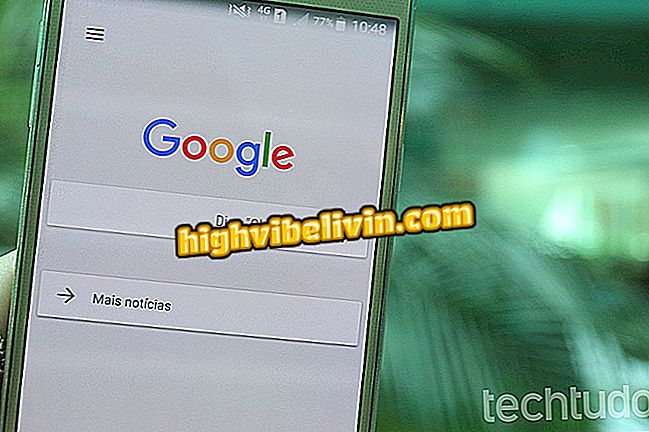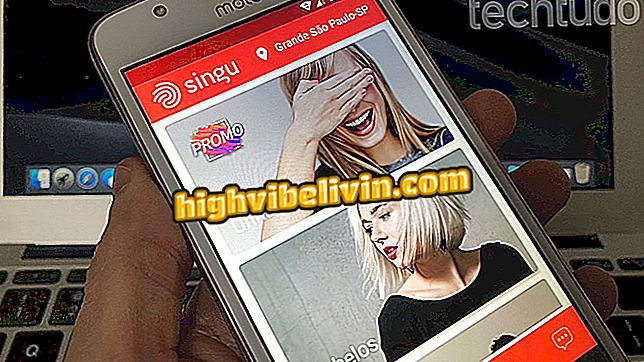Kuinka käyttää matkapuhelimen sirulla olevia salasanoja ja estää niitä soittamasta Androidissa
Matkapuhelimen sirun avulla voit käyttää PIN-koodia, joka on tarpeen, kun käyttäjä haluaa muodostaa yhteyden tai käyttää Internetiä. Säätö voidaan tehdä suoraan Androidin avulla ilman ohjelmien lataamista eikä täytä älypuhelimen tallennustilaa.
Seuraavassa vaiheessa näytämme, miten PIN-koodia käytetään puhelimessa. Vihje on voimassa suojaamaan SIM-korttia, jos puhelin katoaa, vaihtaa tai varastaa, ja estää edelleen tarpeettomat maksut. Jos hyökkääjä syöttää salasanan monta kertaa väärin, tapahtuu pysyvä kortin lukitus.

Näin voit lisätä SIM-sirun lukon ja säilyttää tietoturvan Androidissa
Neljä sovitinta, jotka muuttavat puhelimesi kaksoispiiriksi
On syytä muistaa, että tätä PIN-koodia tarvitaan aina, kun puhelin käynnistetään uudelleen tai kytketään. On myös mielenkiintoista pitää puhelimen näytön lukitus suojattuna henkilötietojasi. Vaikka opetusohjelma on muotoiltu Motorola Nougat Android 7.0: ssa, ominaisuus on saatavilla eri matkapuhelinten malleissa ja Googlen järjestelmän versioissa.
SIM-kortin lukituksen ottaminen käyttöön
Vaihe 1. Siirry Android-puhelimesi Asetukset-valikkoon sovellusvalikossa. Etsi sitten "Turvallisuus" -luokka.

Avaa suojausasetukset Androidissa
Vaihe 2. Kosketa "Aseta SIM-lukitus" -vaihtoehto ja aktivoi avain "Lukitse SIM-kortti" -kohdassa aktiivisen operaattorin sirussa.

Avaa SIM-kortin lukitusominaisuus Androidissa
Vaihe 3. Vahvista automaattisella hälytyksellä "Ok". Syötä sitten SIM-sirun oletus PIN-koodi. Tämä numero (tavallisesti 4 numeroa) löytyy SIM-kortilta, jonka hoitaja toimittaa. Vahvista painikkeella "OK".

Ota SIM-kortin PIN-lukitus käyttöön Androidissa
Sovellus: Hanki puhelimen tekniset vinkit ja uutiset
PIN-koodin mukauttaminen
Vaihe 1. Jos et halunnut koristaa uutta salasanaa, tiedä, että voit laittaa mukautetun koodin. Voit tehdä tämän painamalla "Vaihda SIM-kortin PIN" -vaihtoehtoa. Anna nykyinen oletus PIN-koodi ja vahvista painamalla "OK".

Vaihda SIM-lukon PIN-koodi Androidissa
Vaihe 2. Syötä uusi PIN-koodi (4 numeroa), jossa on salasana. Paina "OK". Vahvista uusi koodi uudelleen ja napauta "OK" uudelleen muutoksen tekemiseksi.

Valitse uusi koodi ja vahvista aktivointi Androidissa
PIN-koodin poistaminen käytöstä
Jos et enää halua käyttää toimintoa, voit poistaa PIN-koodin käytöstä laitteessa. Voit tehdä tämän käytöstä avaamalla "Lukitse SIM-kortti" -kohdan. Anna nykyinen PIN-koodi ja vahvista painamalla "OK". Voit kytkeä sen päälle ja pois päältä aina, kun haluat.

Poista SIM-lukitus käytöstä, kun haluat
SIM-kortin vapauttaminen puhelimen uudelleenkäynnistyksen jälkeen
Tässä on esimerkki siitä, miten sinua pyydetään antamaan PIN-koodi, kun käynnistät Android-puhelimen uudelleen. Käyttämättä koodia käyttäjä ei kykene käyttämään SIM-sirun operaattorin palveluita, joissa on yhteyksiä vain hätänumeroihin, ja mobiilidatan poissaoloon. Anna PIN-koodi ja napauta "check" -painiketta, kun haluat vapauttaa käytön.

Käytä PIN-koodia SIM-sirun avaamiseen ja puhelujen soittamiseen Androidissa
Mikä on paras dual SIM-puhelin? Tutustu foorumiin.

Video tuo viisi vinkkiä, joilla voit saada lisää tilaa Androidissa